U ovom vodiču pronaći ćete detaljne upute za automatsko sigurnosno kopiranje vaše Outlook PST podatkovne datoteke pomoću besplatnog softvera Dodatak za sigurnosnu kopiju programa Outlook 2016 i Outlook 2013.
The Dodatak za sigurnosnu kopiju programa Outlook 2016 i Outlook 2013 je pouzdan i besplatan alat za automatizaciju procesa sigurnosnog kopiranja Outlooka u verzijama Outlooka 2010, 2013 ili 2016.
Kako automatski sigurnosno kopirati Outlook 2016, 2013 ili 2010 .PST podatkovnu datoteku.
1.Zatvoriti Outlook.
2. Preuzmite Dodatak za sigurnosnu kopiju programa Outlook 2016 i Outlook 2013 v1.7. (izravna poveznica). *
* Bilješka: Može se pronaći najnovija verzija (V.1.9) "Outlook Backup Add-In". ovdje ali ne sadrži datoteku "Setup" za instalaciju dodatka.
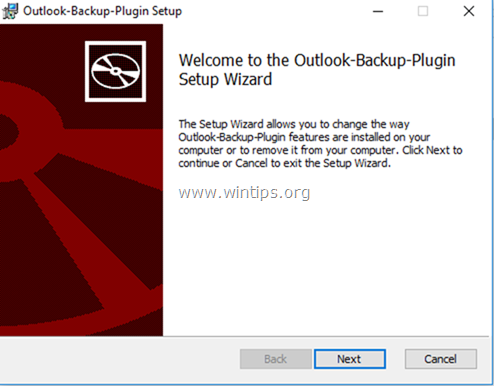
3. Raspakirajte preuzetu zip datoteku.
4. Dvaput kliknite na "OutlookBackupAddIn.msi" da biste instalirali dodatak.
6. Kada je instalacija dovršena, pokrenite Outlook.
7. Na traci izbornika kliknite SIGURNOSNA KOPIJA a zatim kliknite Postavke.
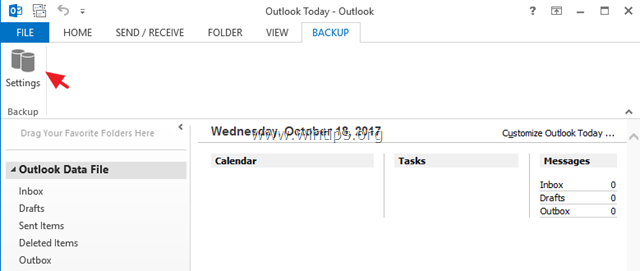
8.
Odaberite PST podatkovne datoteke koje želite sigurnosno kopirati.9. U opcijama "Interval" odredite kada želite da se napravi sigurnosna kopija (npr. 2 dana).
10. Navedite odredište sigurnosne kopije.
11. Klik Uštedjeti kada je gotovo.
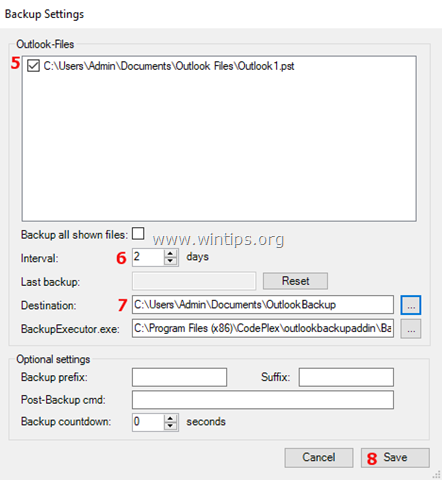
To je to. Prva automatska sigurnosna kopija Outlooka bit će napravljena kada prvi put izađete iz Outlooka.
Javite mi je li vam ovaj vodič pomogao tako što ćete ostaviti komentar o svom iskustvu. Lajkajte i podijelite ovaj vodič kako biste pomogli drugima.
Bok – ovo sam instalirao prije nekoliko tjedana. Radilo je savršeno, točno kako je opisano. Zatvorio Outlook i napravio sigurnosnu kopiju. Savršen. Osim………. To je bilo to. Nikada nisam napravio drugu sigurnosnu kopiju. Kartica sigurnosne kopije je nestala, pa čak ni ne mogu ponovno provjeriti postavke. Pokušali smo pokrenuti instalacijski program, ali kažu da je već instaliran. Izvršiti popravak. Deinstalirali i ponovo instalirali i dalje ništa. Ima li prijedloga? Pokretanje programa Outlook 2019 64.
Bok – Samo dva pitanja: Radi li ovo sa 64-bitnom verzijom? I ako da:
Ako u novoj verziji nema datoteke za postavljanje, kako da je instaliram? Postoji li opcija nadogradnje u staroj verziji nakon instaliranja?
Zdravo. Hvala na članku i pomoći. Ipak, nekoliko pitanja ako nemate ništa protiv.
1. Nakon ove 'početne' potrebe za zatvaranjem Outlooka da bi se sigurnosna kopija pokrenula, pokreću li se sigurnosne kopije 'automatski' (koristeći 'interval') BEZ potrebe da zatvorite Outlook da bi se sigurnosna kopija pokrenula? Znam da je glupo pitanje, jer bi interval inače bio beskorisan. Ali, i razlog zašto se pitam, je zašto je onda potreban završetak Outlooka 'samo prvi put'? Možda postaviti početni interval 'brojača (koristeći 'posljednju sigurnosnu kopiju')? Što onda znači da je ovo jedini mehanizam za postavljanje u koje VRIJEME DANA će se sigurnosno kopirati? Što znači da ako želim da se pokreće u 2 ujutro, morao bih biti budan u 2 sata ujutro da bih postavio sigurnosnu kopiju za pokretanje u 2 sata ujutro za svaku sljedeću sigurnosnu kopiju? Ono što je stvarno potrebno je opcija "ponavljanja" (ala Outlook događaji - možda čak i korištenjem tog koda "motor") za postavljanje vremena i datuma kada će se pokrenuti. Ali shvaćam da je ovo jednostavan priključak i da vjerojatno nema namjeru da ima takvu vrstu mogućnosti.
2. Hoće li naknadne automatske (nadajmo se) sigurnosne kopije PREBRISATI svaku prethodnu sigurnosnu kopiju ili će svaki put kad se pokrene stvarati DODATNU, NOVU PST datoteku sigurnosne kopije. Nadam se da će se prepisati kao da nije, onda bih morao ručno upravljati svim sigurnosnim kopijama, što bi ovaj dodatak učinio pomalo nezgrapnim i iskreno beskorisnim.
3. Na kraju, postoji li 'korisnički vodič', makar i mali, koji uopće objašnjava ponašanje ovog dodatka i pitanja koja sam postavio? Osim vašeg članka, ostao sam prazan u svom traženju. Pročitao sam github 'readme', ali to ne govori gotovo ništa, a čini se da na toj stranici nema ništa drugo osim ako sam propustio nešto očito. Isprobao sam i karticu 'problemi' na https://archive.codeplex.com/?p=outlookbackupaddin ali budući da ta web stranica kaže da je projekt premješten na github, čini se besmislenim. A čini se da veze za 'probleme' tamo ionako ne rade, a ne mogu pronaći njihov 'jednak' na githubu.
Hvala još jednom na članku.
Eric
Ovaj dodatak za sigurnosnu kopiju samo stvara outlook.pst i ne pruža mogućnost dodavanja dodatnih mapa u prozor Outlook-Datoteke. Da biste dali ideju o tome što navodim, outlook.pst je upravo kreiran ima samo 18.167 KB. Cjelokupni moji Outlook Gmail računi od kojih imam 3 računa koja se prikazuju u mom Outlooku uključuje mnoge mape koje obuhvaćaju oko 1.201.132 KB.